- ZFS-tiedostojärjestelmän asentaminen
- ZFS-tallennusalueen luominen
- ZFS-tallennusalueen poistaminen
ZFS-ominaisuudet
Katsotaanpa joitain ZFS-tiedostojärjestelmän ominaisuuksia:
- Suuri tallennuskapasiteetti
- Tietojen eheys
- Suojaus tietojen korruptiota vastaan
- Tehokas tietosuoja
- Päivämäärän pakkaus
Huomautus: Olemme selittäneet Ubuntu 20: n menettelytavat ja komennot.04 LTS (polttoväli).
ZFS-tiedostojärjestelmän asentaminen Ubuntuun
Käytämme komentorivin Terminal-sovellusta ZFS-tiedostojärjestelmän asennukseen. Käynnistä komentorivin pääte käyttämällä Ctrl + Alt + T-pikanäppäintä.
Asenna nyt ZFS-tiedostojärjestelmä Ubuntuun antamalla seuraava komento Terminalissa:
$ sudo apt asentaa zfsutils-linuxAnna pyydettäessä salasanaa sudo-salasana.
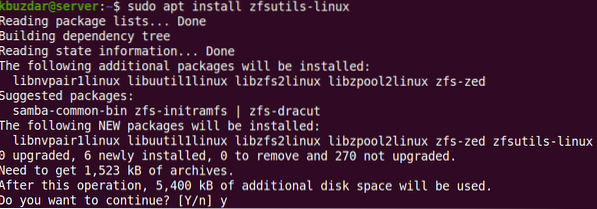
Yllä olevan komennon suorittamisen jälkeen järjestelmä saattaa pyytää vahvistusta siitä, haluatko jatkaa asennusta vai ei. Jatka painamalla y; sen jälkeen paketti asennetaan järjestelmään.
Varmista ZFS-tiedostojärjestelmän asennus antamalla seuraava komento Terminalissa:
$ joka zfsNäet samanlaisen tuotoksen kuin seuraava:

ZFS-tallennusalueen luominen
Kun asennus on valmis, luomme nyt tallennusalueen asemillemme. Voit tehdä tämän seuraavasti:
1. Selvitä ensin altaan asemien nimet. Käytä tätä terminaalissa seuraavalla komennolla:
$ sudo fdisk -l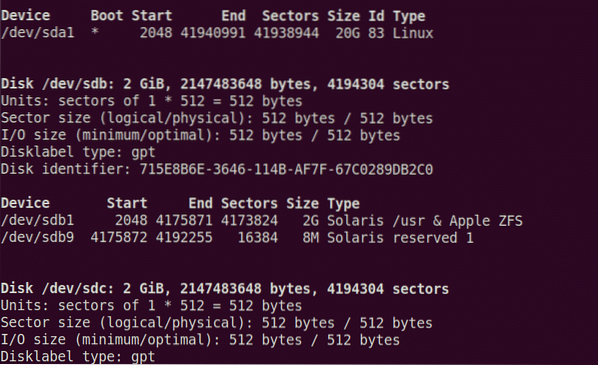
Näet lähdössä luetellut asemat. Kirjoita muistiin niiden asemien nimet, jotka haluat yhdistää. Edellä olevasta lähdöstä voimme nähdä, että on kaksi asemaa / dev / sdb ja / dev / sdc on lueteltu. Luomme tallennusalueen näiden kahden aseman avulla.
Tallennusaltaita on kahta tyyppiä: raidallinen ja peilinen. Raidallisessa altaassa tiedot tallennetaan raidoitettuina kaikkiin laitteisiin. Peilattuun altaaseen kopio tiedoista tallennetaan laitteiden yli, mikä tekee niistä vikasietoista.
Luo raidallinen pooli seuraavalla syntaksilla:
$ sudo zpool createLuo peilivarasto seuraavalla syntaksilla:
$ sudo zpool createJos tapahtuu virhe, yritä pakottaa komento käyttämällä -f -vaihtoehtoa sen jälkeen zpool luoda komento.
Seuraavassa esimerkissä luodaan raidallinen pooli nimeltä "test" käyttämällä / dev / sdb ja / dev / sdc.
$ sudo zpool luo testi / dev / sdb / dev / sdc
Voit selvittää, mihin pool on asennettu, käyttämällä seuraavaa komentoa Terminalissa:
$ df -h
Yllä olevasta komennosta voimme nähdä, että uima-allas on asennettu / testiin. Voit myös muuttaa poolin kiinnityskohtaa seuraavalla syntaksilla:
$ sudo zfs set mountpoint =Esimerkiksi asettaa vienti / zfs uutena kiinnityskohtana komento olisi:
$ sudo zfs set mountpoint = / export / zfs -testi
Käytä sitten seuraavaa komentoa varmistaaksesi, että kiinnityskohta on muuttunut:
$ df -h | grep-testi
Voit myös luoda hakemistoja tallennusalueen alle. Esimerkiksi, jos haluat luoda tiedostojen nimisen hakemiston tallennusalueen alle, komento olisi:
$ sudo zfs luo testi / tiedostot
Voit tarkastella kaikkia järjestelmän ZFS-tallennuspooleja käyttämällä seuraavaa komentoa Terminalissa:
$ zpool -luetteloSiinä luetellaan kaikki altaat sekä niiden koko, tilankäyttö, kunto ja joitain muita tietoja.

Jos haluat tarkastella ZFS-tallennusalueen kunkin laitteen kaikkia kokoonpanoja ja tilaa, käytä terminaalissa seuraavaa komentoa:
$ zfs-tila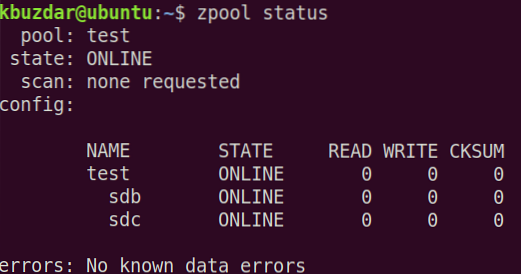
Jos kohtaat joitain asemia koskevista ongelmista poolissa, voit käyttää tapahtumavaihtoehtoa. Anna seuraava komento Terminalissa tarkastellaksesi tiettyyn pooliin liittyviä tapahtumia:
$ sudo zpool -tapahtumat pool_name -vZFS-tallennusalueen poistaminen
Jos et enää tarvitse uima-allasta, voit poistaa sen. Huomaa kuitenkin, että poolin poistaminen poistaa myös sen sisältämät tiedostot.
Käytä seuraavaa komentosyntaksi poistaaksesi tallennusalueen:
$ sudo zpool tuhota pool_nameTässä artikkelissa olet oppinut ZFS-tiedostojärjestelmän asentamisen Ubuntu 20: een.04 LTS (polttoväli). Olet myös oppinut luomaan tallennusalueen ZFS-tiedostojärjestelmään ja poistamaan sen, kun et enää tarvitse sitä.
 Phenquestions
Phenquestions


